1. Apache 安裝與配置
1.1. 獲取并解壓 Apache
在 Apache Lounge 網址下載編譯版的 Apache。
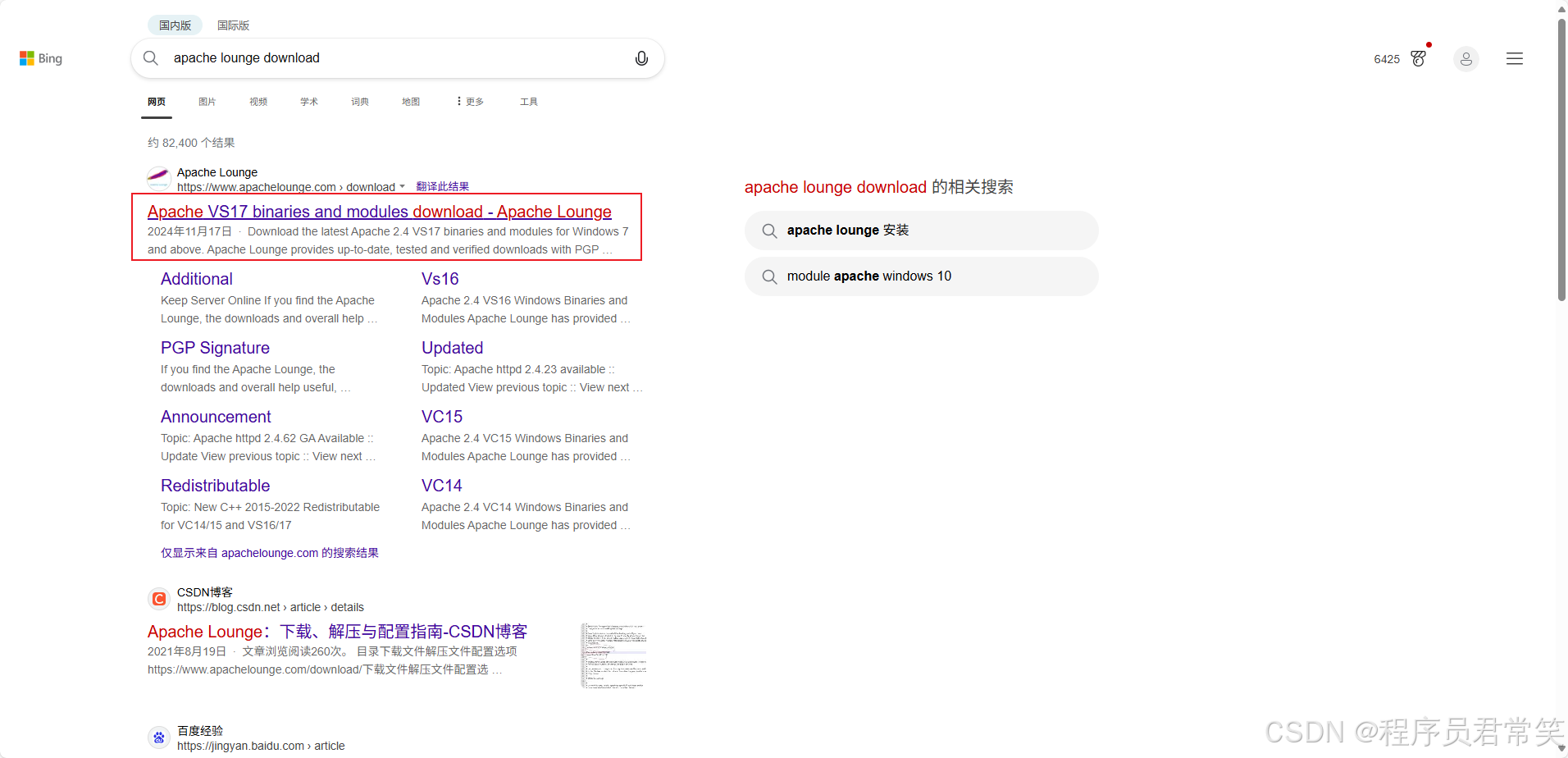
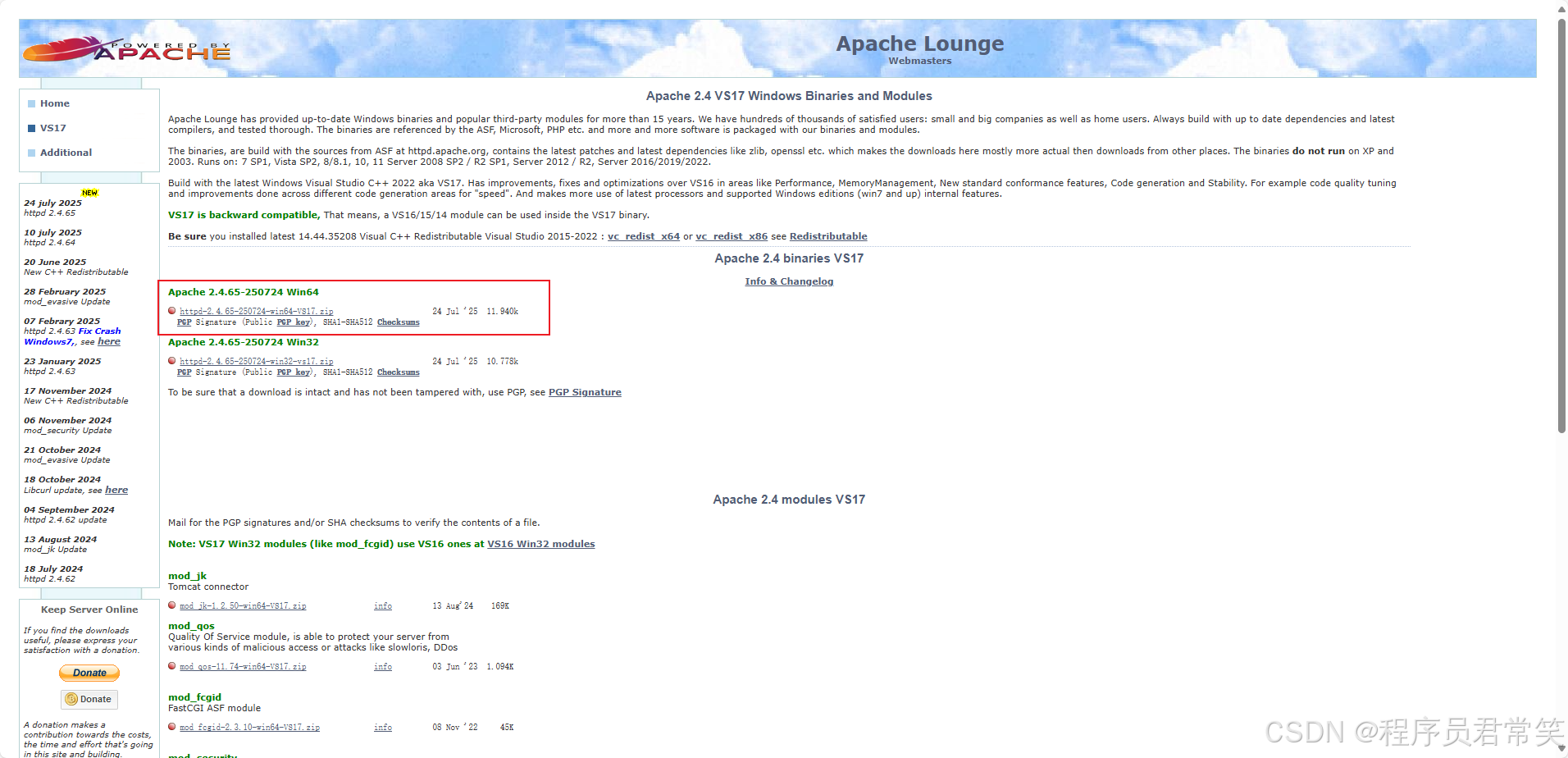
下載完成后,將壓縮包解壓到 d:\web\Apache24 作為 Apache 的安裝目錄。
1.2. 配置 Apache
- 打開配置文件 conf\httpd.conf,找到第 37 行配置。
? Define SRVROOT "c:/Apache24"
? 改為:
? Define SRVROOT "d:/web/Apache24"
- 配置服務器域名。在 Apache 配置文件中搜索 ServerName,找到下面一行配置。
? #ServerName WWW.example.com:80
? 改為:
? ServerName localhost
1.3. 安裝 Apache
使用命令行工具 cmd,執行下面指令。
cd d:\web\Apache24
httpd -k install -n Apache24
1.4. 啟動Apache服務
使用 Apache 提供的 bin\ApacheMonitor.exe 啟動 Apache。
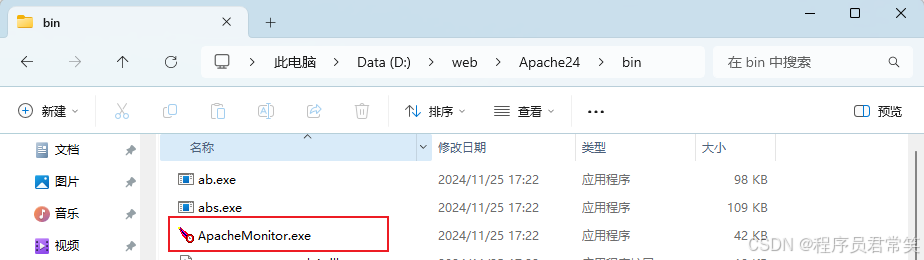
1.5. 訪問測試
通過瀏覽器訪問本機站點 http://localhost,如果看到下圖,說明 Apache 正常運行。
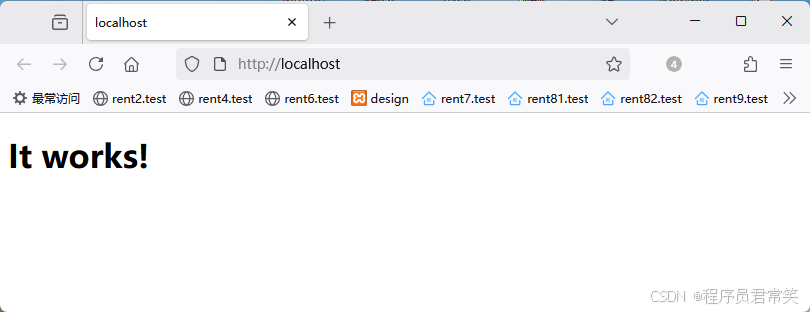
2. PHP 安裝與配置
2.1. 獲取并解壓 PHP
在 PHP 官網,獲取與 Apache 搭配的 Thread Safe(線程安全)版本 php-8.2.29-Win32-vs16-x64.zip,然后將其解壓,保存在 D:\web\php8.2 目錄中。
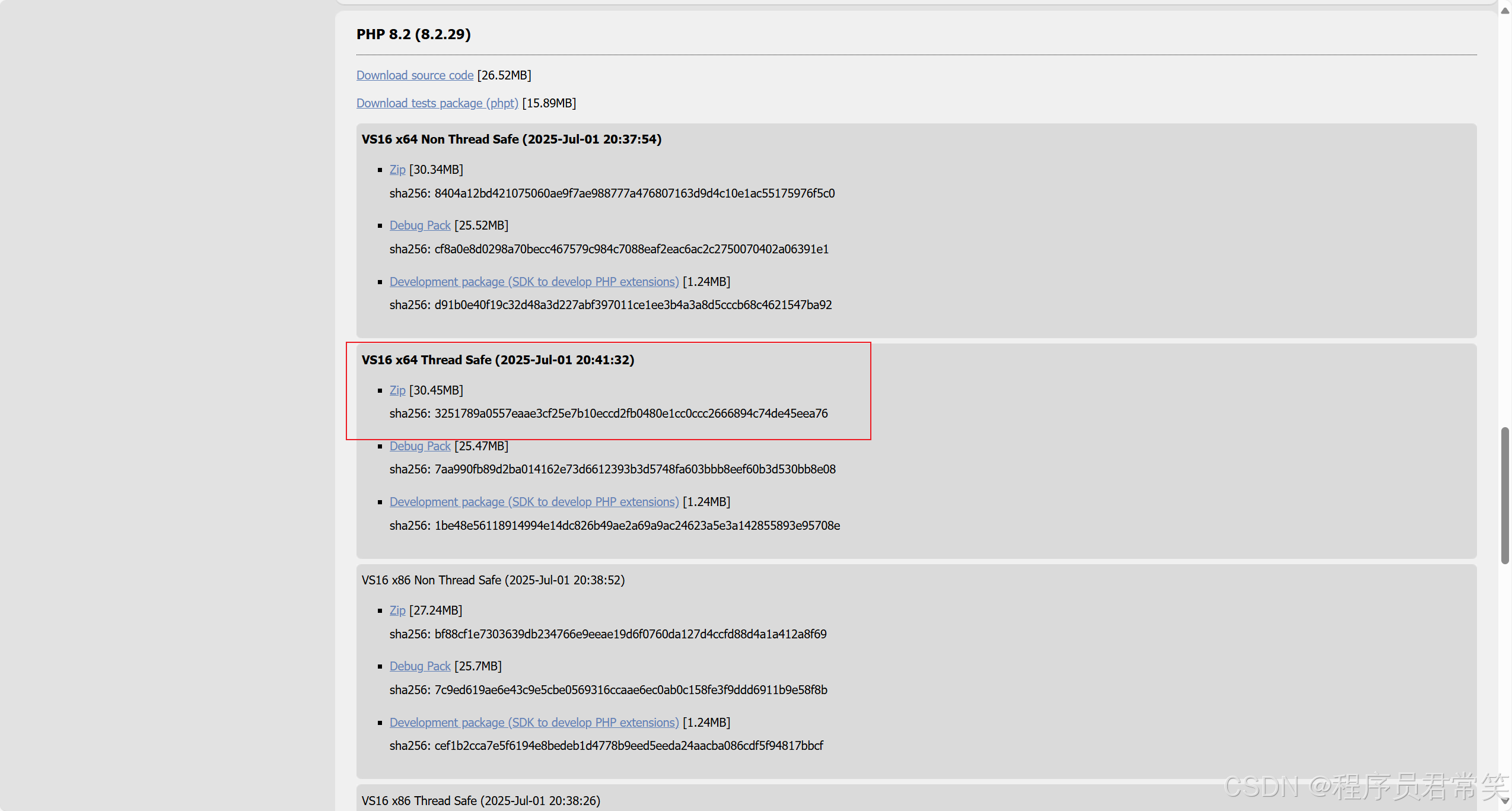
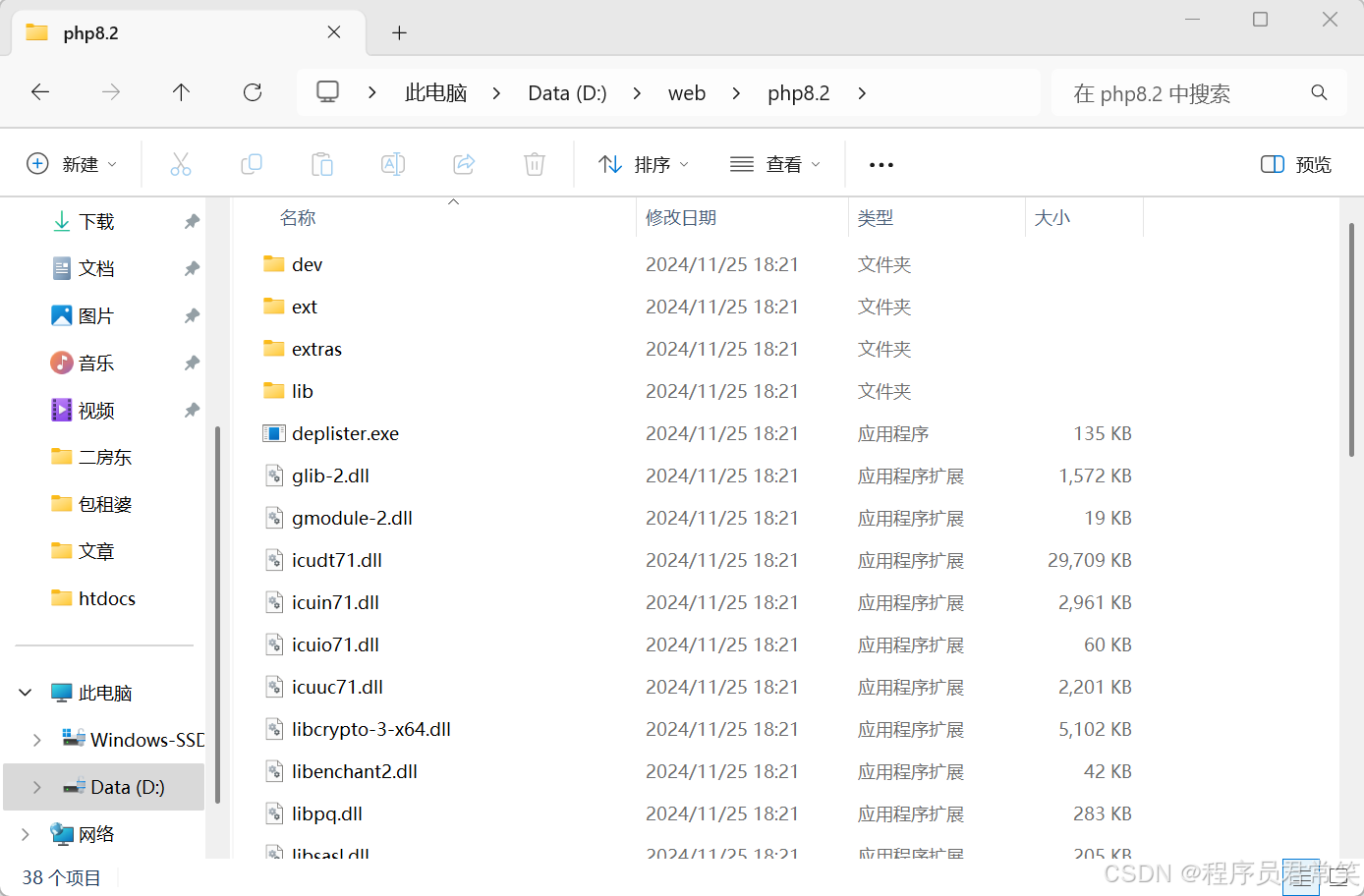
2.2. 創建 php.ini 配置文件
在 PHP 安裝目錄下復制一份 php.ini-development 文件,并命名為 php.ini,將該文件作為 PHP 的配置文件。
2.3. 在 Apache 中引入 PHP 模塊
打開 Apache 配置文件 D:\web\Apache24\conf\httpd.conf,在第 185 行的位置將 PHP 中的 Apache 模塊引入,具體配置如下所示。
LoadModule php_module "D:/web/php8.2/php8apache2_4.dll"
PHPIniDir "D:/web/php8.2"
AddType application/x-httpd-php .php
LoadFile "D:/web/php8.2/libssh2.dll"
2.4. 測試 PHP 是否安裝成功
重啟 Apache 服務,在 Apache 的 Web站點目錄 htdocs 下,創建一個 test.php 文件。并在文件中添加以下內容。
<?phpphpinfo();
?>
然后使用瀏覽器訪問地址 http://localhost/test.php,如果看到下圖的PHP配置信息,說明上述配置成功。
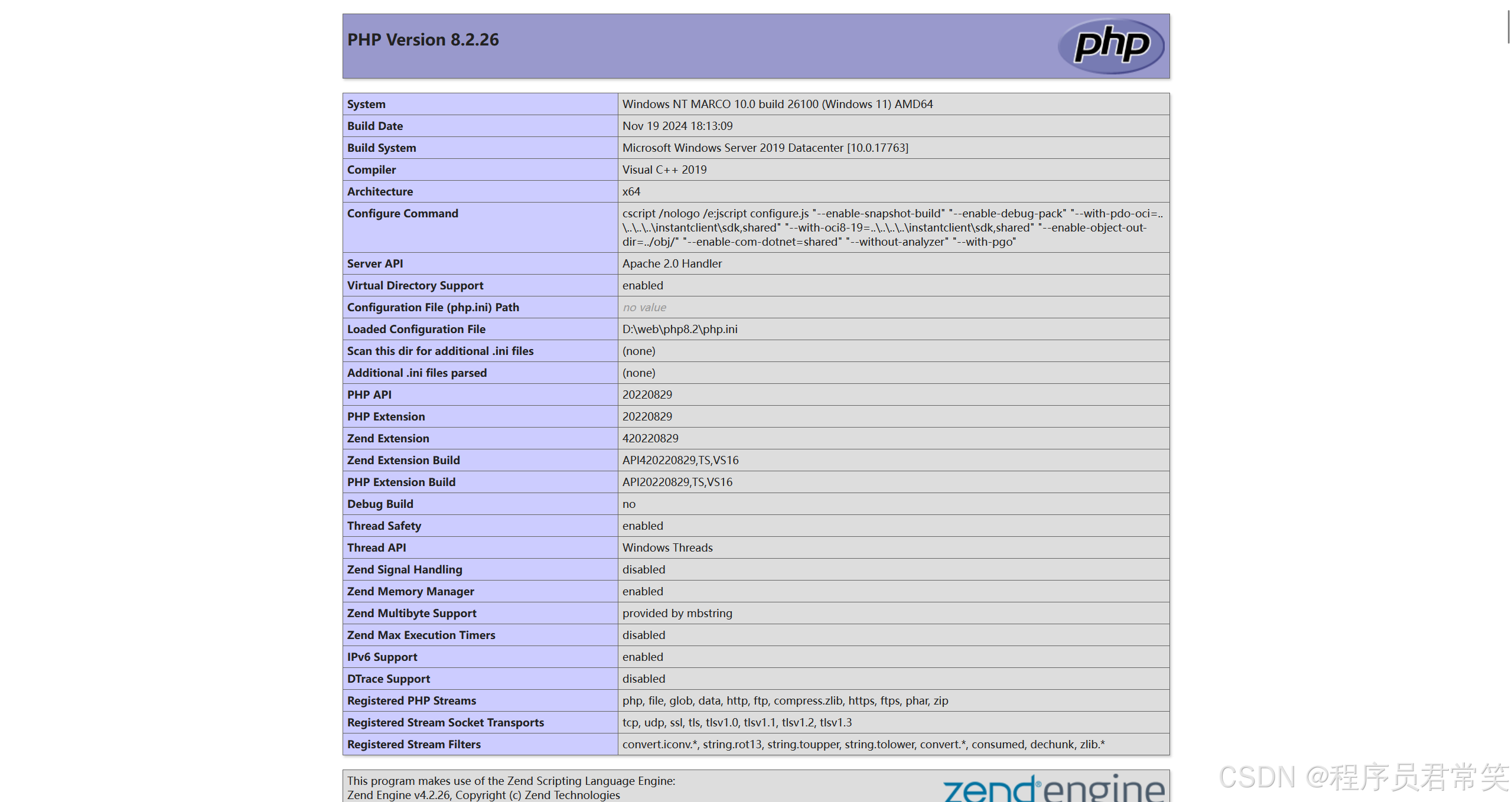
2.5. 開啟常用的 PHP 擴展
-
在 php.ini 中搜索 extension_dir,找到下面一行配置。
;extension_dir = "ext"改為
extension_dir = "d:/web/php8.2/ext" -
搜索 “;extension=” 可以找到載入擴展的配置,把 “;” 刪除使配置生效。需要開啟的擴展具體如下。
extension=curl extension=mbstring extension=mysqli extension=openssl extension=pdo_mysql extension=fileinfo extension=zip -
保存配置文件后,重啟 Apache 服務使配置生效,然后在 phpinfo 中可以看到這些擴展的信息。
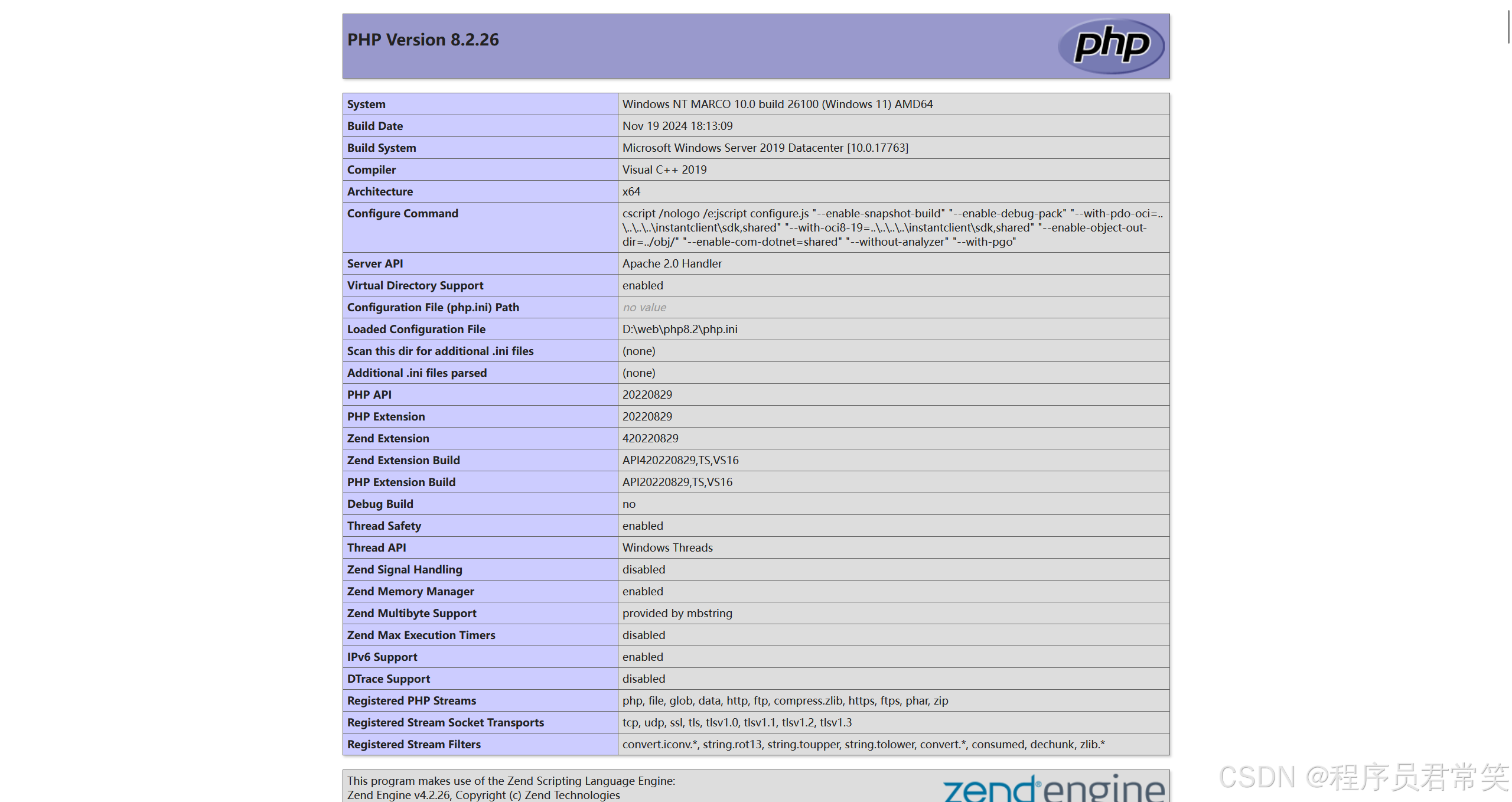
2.6. 配置索引頁
在 Apache 配置文件 conf/httpd.conf 中搜索 DirectoryIndex,找到關于索引頁的配置,如下所示。
<IfModule dir_module>DirectoryIndex index.html
</IfModule dir_module>
改為
<IfModule dir_module>DirectoryIndex index.html index.php
</IfModule dir_module>
2.7. 配置 Windows 環境變量
-
按下 Win + R,輸入 sysdm.cpl 并回車。 在“系統屬性”窗口中,點擊“高級”選項卡,然后選擇“環境變量”。
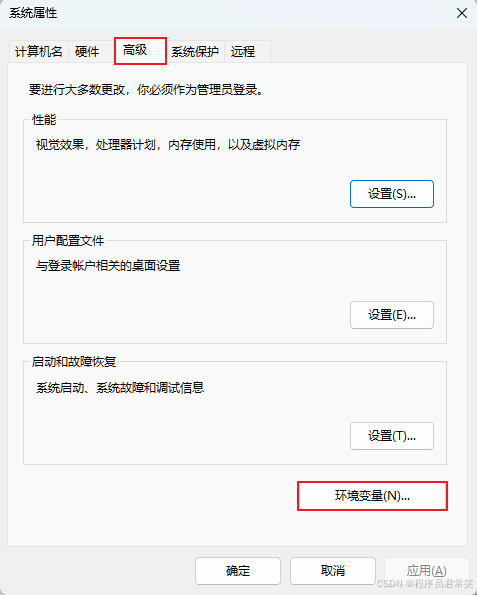
-
在“系統變量”部分找到 Path,點擊“編輯”。 點擊“新建”,將PHP的安裝路徑(如 D:\web\php8.2)添加到列表中。 點擊“確定”保存更改。
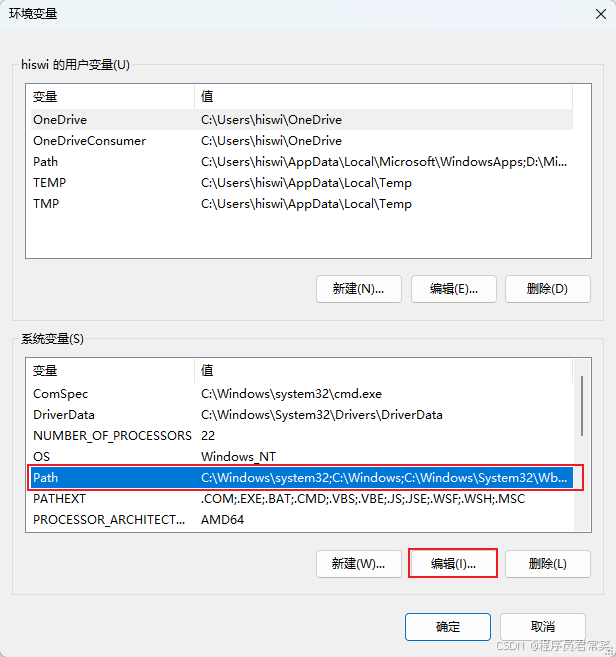
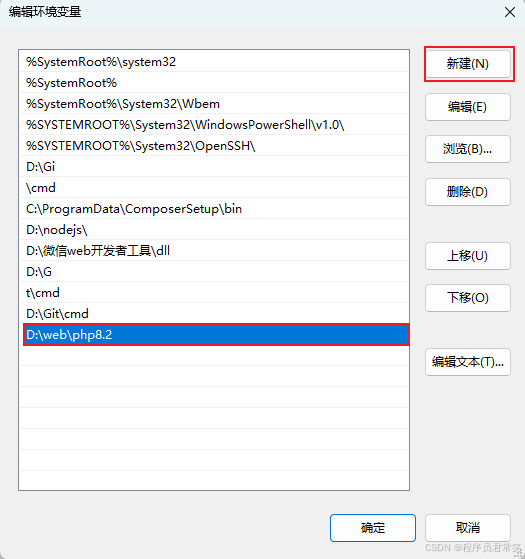
3. MySQL 安裝與配置
3.1. 獲取并解壓 MySQL
在 MySQL 的官網,獲取社區版(Community)中的 ZIP 壓縮包版本 mysql-8.4.6-winx64.zip。然后將其解壓保存到 D:\web\mysql8.4 目錄中。
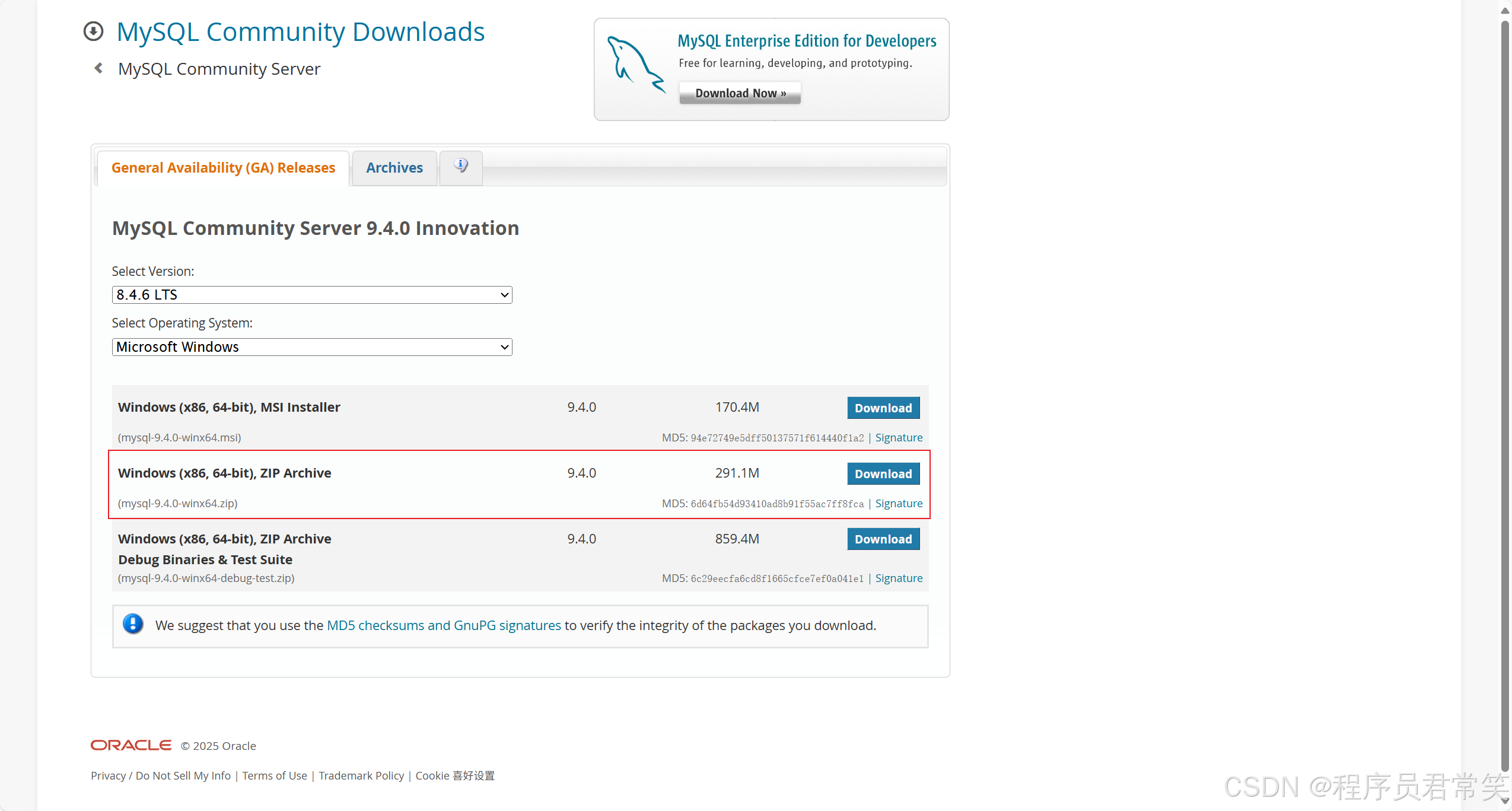
3.2. 安裝 MySQL
以管理員身份運行命令行工具,輸入下面指令進行安裝。
cd D:\web\mysql8.4
mysql -install mysql8.4
3.3. 創建 MySQL 的配置文件
創建配置文件 D:\web\mysql8.4\my.ini,配置內容如下。
[mysqld]
basedir=D:/web/mysql8.4
datadir=D:/web/mysql8.4/data
port=3306
3.4. 初始化數據庫
在 D:/web/mysql8.4 目錄下,執行下面指令
mysqld --initialize-insecure
3.5. 啟動 MySQL 服務
以管理員身份運行命令行工具,執行下面指令。
net start mysql8.4
或者在Windows的服務中開啟。
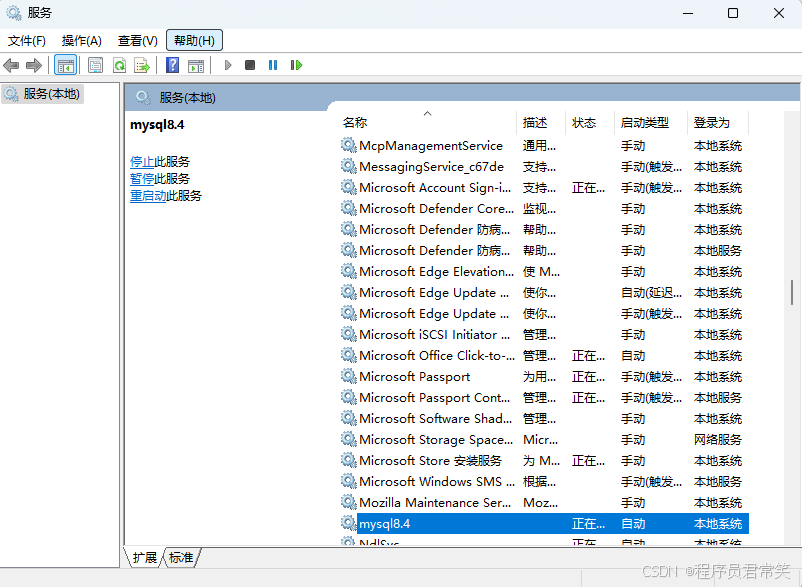
3.6. 登錄 MySQL 服務器
通過命令行工具訪問數據庫,命令如下。
cd D:\web\mysql8.4
mysql -u root
如果需要退出 MySQL,可以直接使用 exit 命令退出。
3.7. 設置用戶密碼
登錄 MySQL 后,執行下面指令。
mysql> ALTER USER 'root'@'localhost' IDENTIFIED BY '123456';
4. phpMyAdmin 安裝
4.1. 獲取并解壓 phpMyAdmin
百度搜索下載 phpMyAdmin,也可以到 phpMyAdmin 官方網站下載,再解壓到 D:\web\Apache24\htdocs\phpMyAdmin 目錄中。
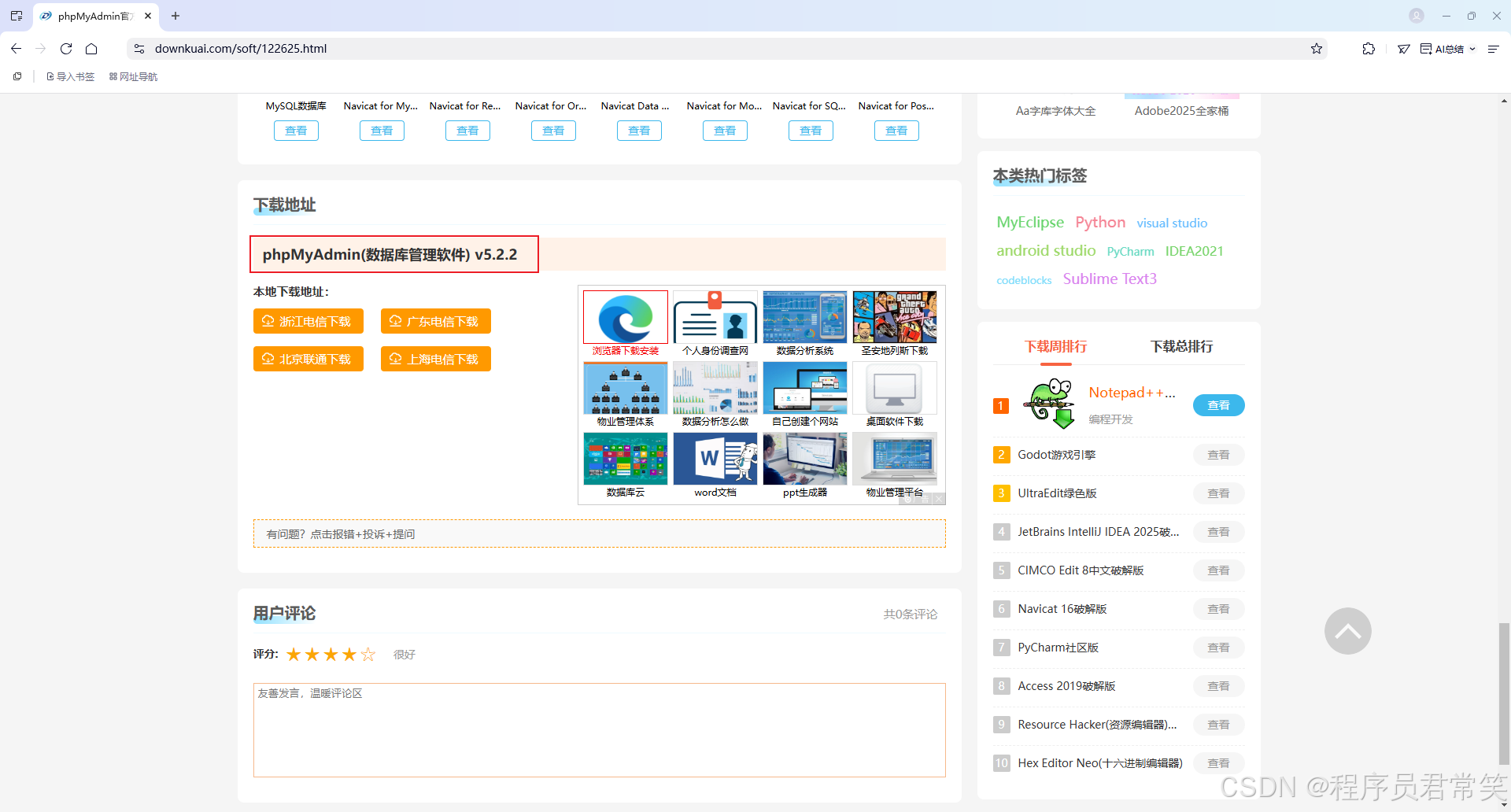
4.2. 登錄 phpMyAdmin
輸入賬號:root,密碼:123456。登錄 phpMyAdmin。
4.2. 新建數據庫 rent8
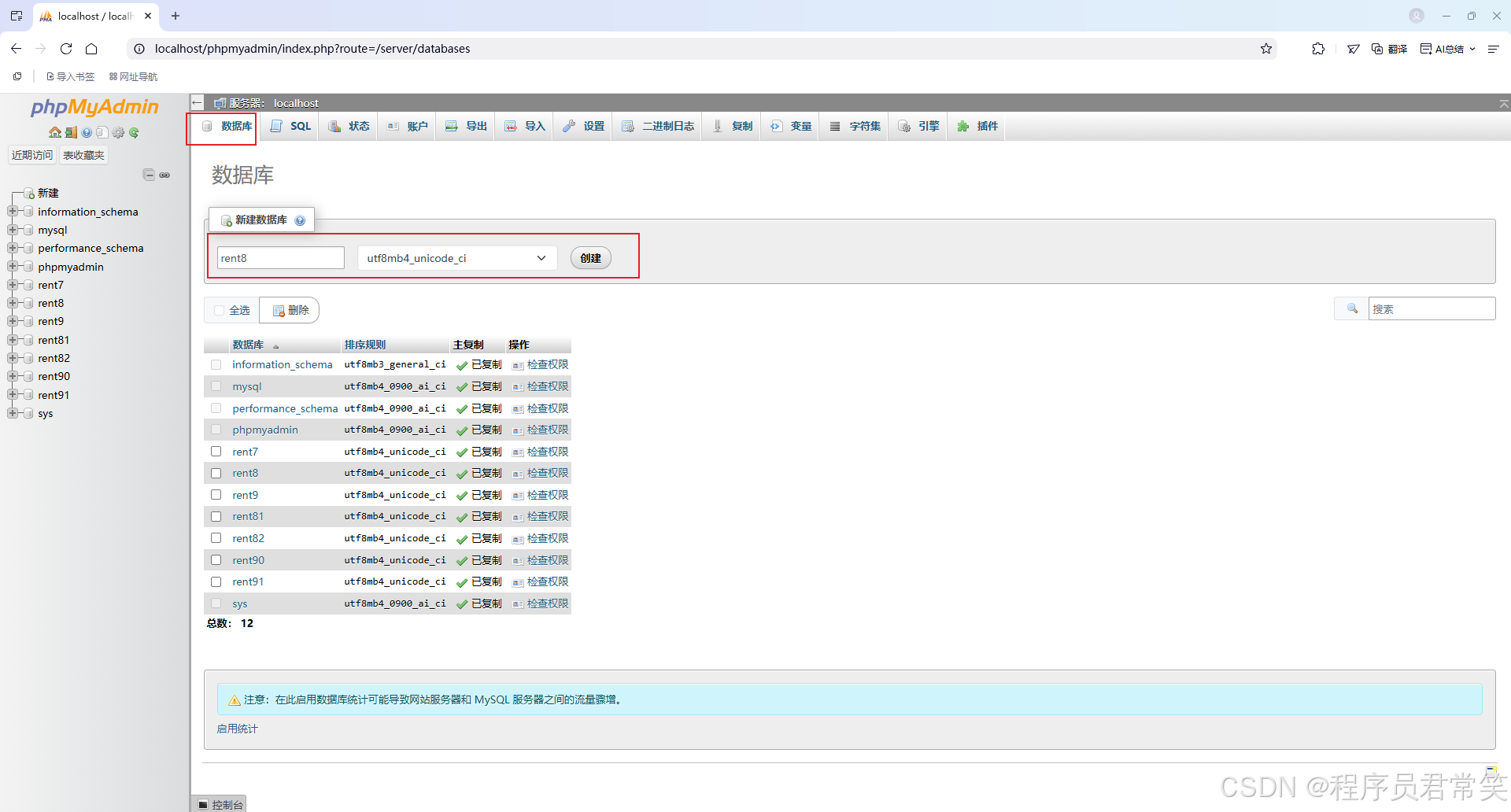
5. 配置虛擬主機
5.1. 配置域名
以管理員身份運行命令行工具,輸入下面命令打開 hosts 文件。
notepad C:\Windows\System32\drivers\etc\hosts
打開文件后,添加下面內容。
127.0.0.1 rent8.test
5.2. 啟用輔配置文件
打開 D:\web\Apache24\conf\httpd.conf 文件,找到下面所示的一行配置,刪除 “#” 取消注釋即可啟用。
#Include conf/extra/proxy-html.conf
5.3. 配置虛擬主機
打開 D:\web\Apache24\conf\extra\httpd-vhosts.conf 虛擬主機配置文件,把全部內容加上 “#” 注釋起來。
然后編寫新的虛擬主機配置,具體如下。
<VirtualHost *:80>DocumentRoot "d:/web/Apache24/htdocs"ServerName localhost
</VirtualHost><VirtualHost *:80>DocumentRoot "d:/web/www/rent8/public"ServerName rent8.test
</VirtualHost><Directory "d:/web/www">Options -indexesAllowOverride AllRequire local
</Directory>
6. rent8 安裝
6.1. 獲取并解壓 rent8
在 gitee 上下載 rent8 的 zip 文件,并解壓到 D:\web\www\rent8 目錄中。
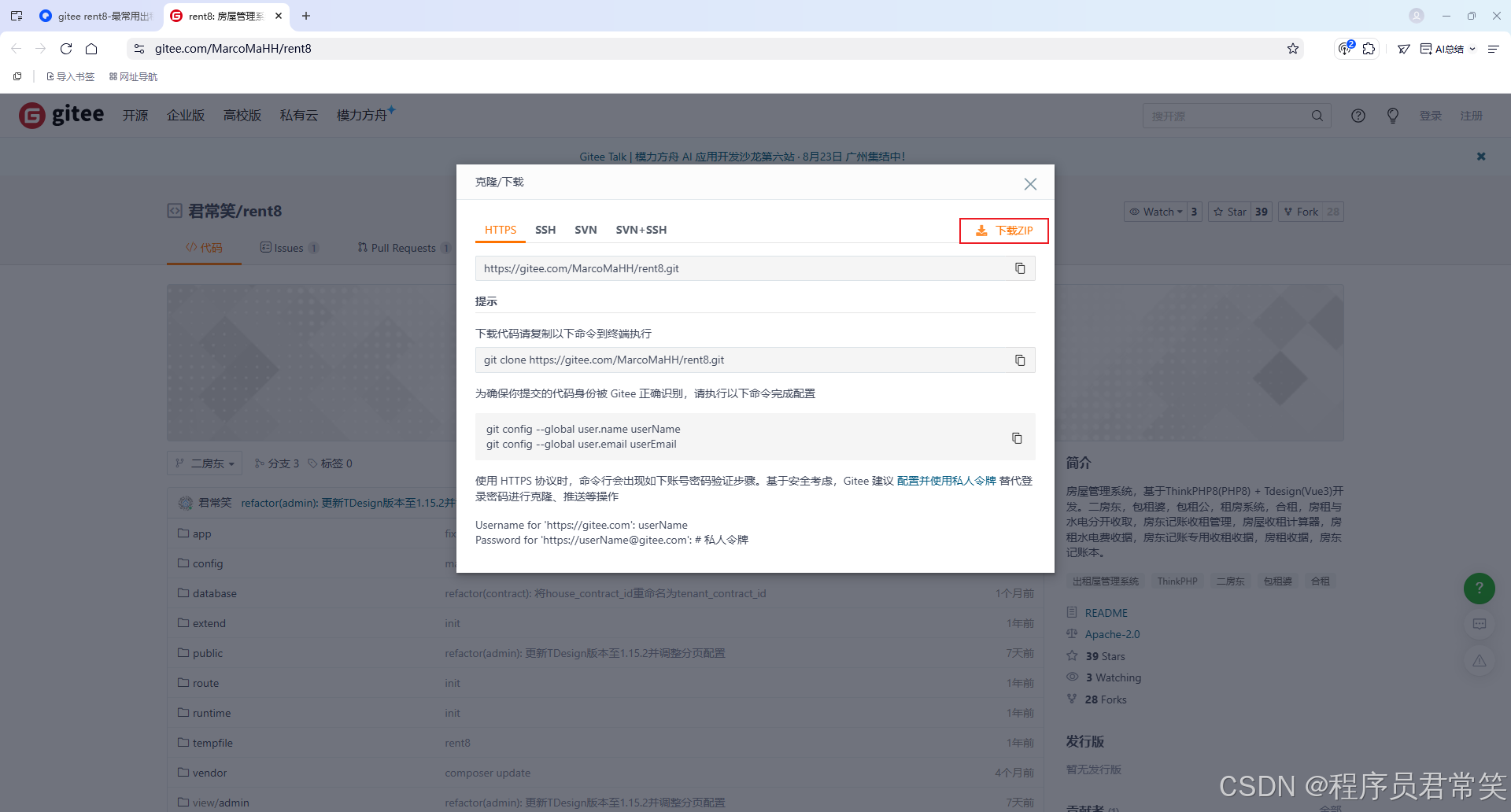
6.2. 修改數據庫
在 rent8 目錄中,打開命令行工具,執行下面命令。
php think migrate:run
php think seed:run
6.3. 測試 rent8 是否安裝成功
使用瀏覽器訪問地址 rent8.test。
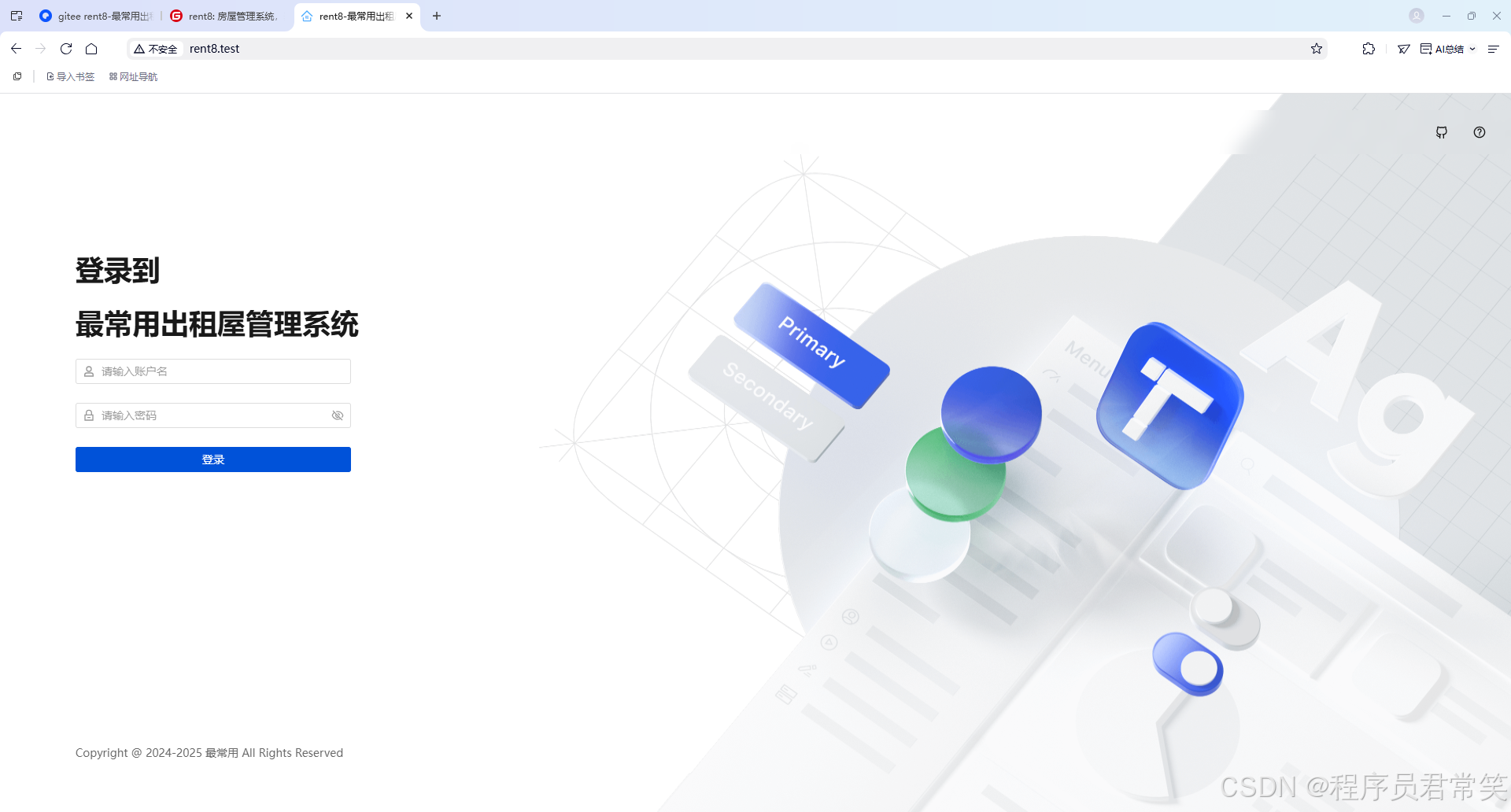



)


)









)
)
)
